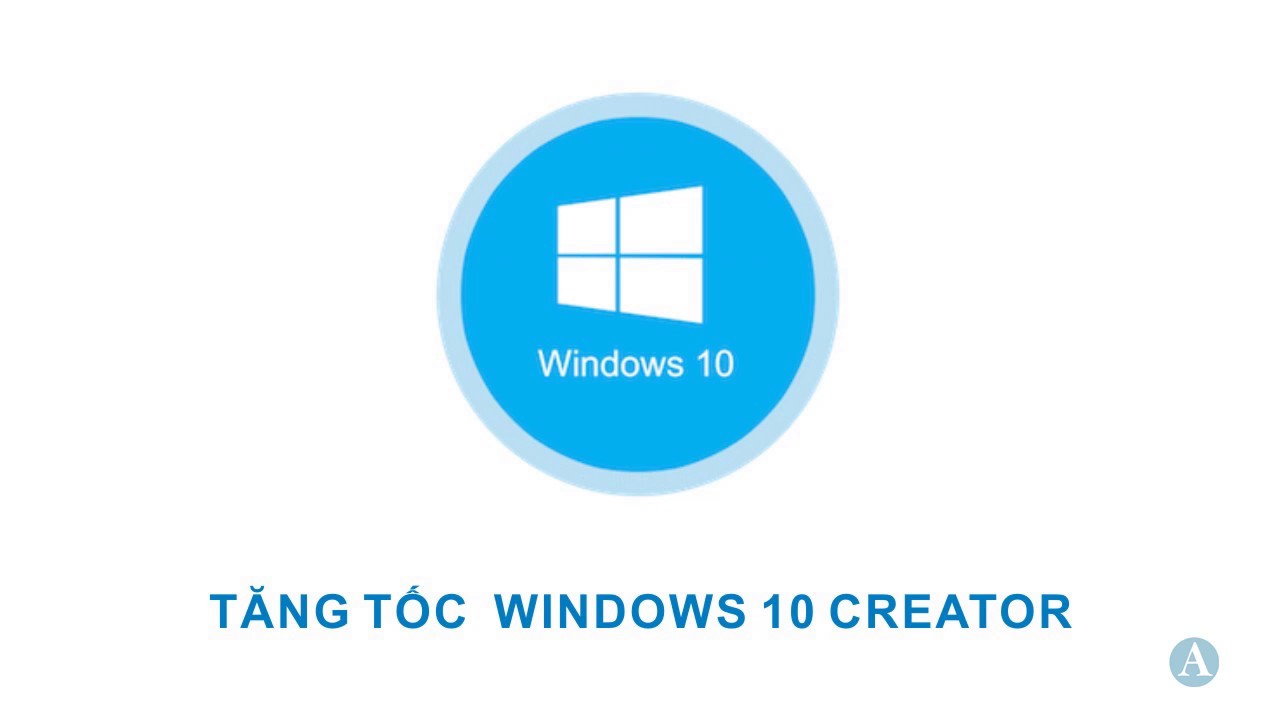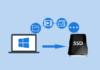Làm thế nào để tăng tốc Windows 10 Creator? Làm thế nào để tăng tính bảo mật? Tùy chỉnh Windows 10 Creator như thế nào? Qua bài viết dưới đây các bạn sẽ tìm ra được câu trả lời cho riêng mình. Tăng tốc nhưng vẫn đảm bảo sự hoạt động ổn định và bảo mật là tiêu chí mình hướng tới khi thực hiện bài viết này.
Tham khảo thêm: Các tính năng mới trong Windows 10 Creator
Tóm tắt các bước thiết lập tối ưu để tăng tốc Windows 10 Creator
- Cài đặt Tiếng Việt để tiện cho quá trình hướng dẫn.
- Cập nhật Windows
- Tắt các dịch vụ không sử dụng
- Giảm hiệu ứng, set Ram ảo
- Dọn dẹp ổ cứng
- Tùy chỉnh Windows 10 Creator
- Tăng tính bảo mật cho Windows 10 Creator
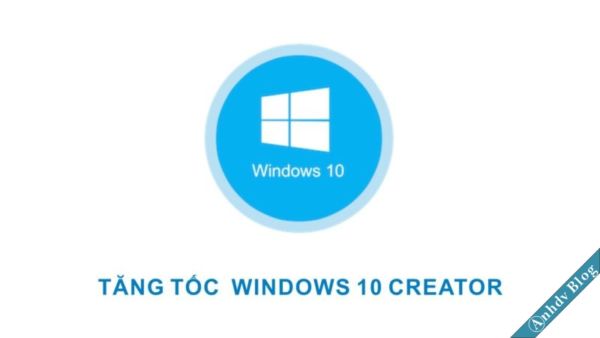
1. Cập nhật Windows
Các bản cập nhật Windows là để vá các lỗi và cải thiện hiệu suất. Vậy tại sao bạn lại tắt tính năng Windows Update? Thêm nữa cập nhật Windows còn giúp cài đặt các driver cơ bản cho máy tính.
2. Tắt các dịch vụ không sử dụng
Các dịch vụ của Windows về cơ bản đã được thiết lập tối ưu. Bạn không cần phải can thiệp gì nhiều. Trừ khi là máy tính bạn không nối mạng, không kết nối máy in thì mới phải can thiệp nhiều. Trạng thái các dịch vụ của Windows như sau:
- Automatic: Tự động khởi động cùng Windows
- Manual: Không khởi động cùng Windows, nhưng khi chạy ứng dụng thì dịch vụ sẽ được bật.
- Disable: Tắt dịch vụ, khi ứng dụng chạy sẽ báo lỗi.
Một số ứng dụng có thể tắt hoặc chuyển về chế độ Manual như: Fax, WalletService, Theme. Các dịch vụ mà ở chế độ Automatic thì không nên tắt mà nên cho về chế độ Manual.
3. Giảm hiệu ứng và Set Ram ảo
Hiệu ứng giúp cho Windows 10 Creator được đẹp hơn. Nhưng nó lại tiêu tốn tài nguyên của máy tính nhiều hơn. Một số hiệu ứng như làm mờ hay đổ bóng khung cửa sổ bạn có thể tắt. Máy tính mà cấu hình yếu thì chuyển hiệu ứng về chế độ Ajust for best performance. Thiết lập lượng Ram ảo theo đề xuất để đạt được sự cân bằng.
4. Dọn dẹp ổ cứng để tăng tốc Windows 10 Creator
Windows 10 Creator được cài sẵn nhiều game và ứng dụng không dùng đến. Gỡ bỏ chúng sẽ giúp bạn giải phóng khá nhiều dung lượng ổ cứng. Ngoài ra, bạn có thể dọn dẹp ổ cứng bằng Disk Cleanup. Xóa các file rác trong mục Temp và Download.
5. Tăng tính bảo mật cho Windows 10 Creator
Các bạn nên dùng tải khoản Microsoft để tăng tính bảo mật cho Windows. Ngoài ra có thể tải và cài đặt phần mềm từ chợ ứng dụng. Thiết lập quyền riêng tư nhằm đảm bảo dữ liệu cá nhân được an toàn hơn. Chi tiết cách thực hiện mời các bạn xem Video dưới:
Lời kết
Qua bài viết này, mình đã hướng dẫn cách tối ưu để tăng tốc Windows 10 Creator. Cần phải nhấn mạnh lần nữa tầm quan trọng các dịch vụ (services) của Windows. Tắt nhầm dịch vụ sẽ dẫn đến một số chức năng của Windows không hoạt động.